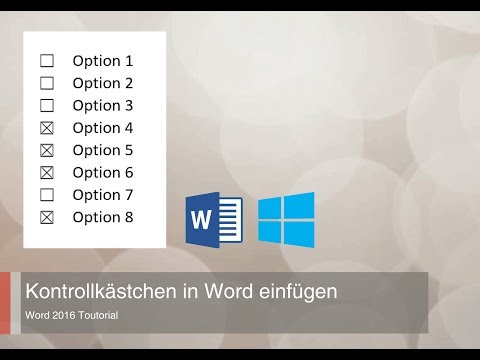
Inhalt

Microsoft Word wurde als Textverarbeitungskomponente der Microsoft Office-Suite erstellt. Aber Word, eine elektronische Kopie eines Blattes Papier, enthält viel mehr als nur ein paar Buchstaben des Alphabets. In der Tat kommen einige seiner dynamischsten Merkmale von seiner Form und Werkzeugen für die Kunst. Mit Formen, wie z. B. Feldern, bietet Word auch eine Reihe von Möglichkeiten, diese zu füllen, z. B. das Hinzufügen eines "X", um Ihren Standort zu markieren.
Schritt 1
Öffnen Sie Microsoft Word. Klicken Sie auf die Registerkarte "Datei" und wählen Sie "Öffnen". Suchen Sie das Word-Dokument mit einem Kästchen, um ein "X" einzufügen, und doppelklicken Sie auf den Dateinamen.
Schritt 2
Schieben Sie zum ersten Feld, um es mit einem "X" zu füllen. Klicken Sie oben auf der Seite auf die Registerkarte "Einfügen". Klicken Sie auf die Schaltfläche "Formen" unter der Registerkarte. Klicken Sie auf die erste Zeile im Abschnitt "Zeile". Der Zeiger wechselt zum Pluszeichen.
Schritt 3
Zeichnen Sie eine Linie von der oberen linken Ecke des Felds zur unteren rechten Ecke, wiederholen Sie den Vorgang "Formen" und "Linie" noch einmal und zeichnen Sie dann eine Linie von der oberen rechten Ecke des Felds zur unteren linken Ecke ein "X".
Schritt 4
Fügen Sie den Buchstaben "X" in ein Textfeld auf der Word-Seite ein und wischen Sie nach dem Klicken dorthin. Geben Sie ein "x" ein oder halten Sie die Umschalttaste gedrückt, um das Großbuchstaben "X" einzugeben.
Schritt 5
Fügen Sie ein "X" -Diagramm in ein Feld auf der Seite ein, indem Sie auf der Registerkarte "Einfügen" auf die Schaltfläche "ClipArt" klicken. Geben Sie den Buchstaben "X" (ohne Anführungszeichen) in das Feld "Suchen nach" ein. Klicken Sie auf "Los". Schieben Sie durch die Ergebnisse und doppelklicken Sie auf eines der Bilder, das nur ein "X" enthält, ohne dass eine andere Grafik vorhanden ist. Ziehen Sie das "X" in das Feld auf der Seite.
Schritt 6
Überprüfen Sie das Word-Dokument mit einem dynamischen Kontrollkästchen - es kann grau erscheinen oder einen Schatten haben. Es wird nur in bestimmten Dokumenten angezeigt, die konfiguriert sind. Klicken Sie mit dem Cursor auf eine beliebige Stelle in der Mitte des Felds, und ein "X" wird angezeigt. Klicken Sie erneut auf das Feld, um das "X" zu entfernen.